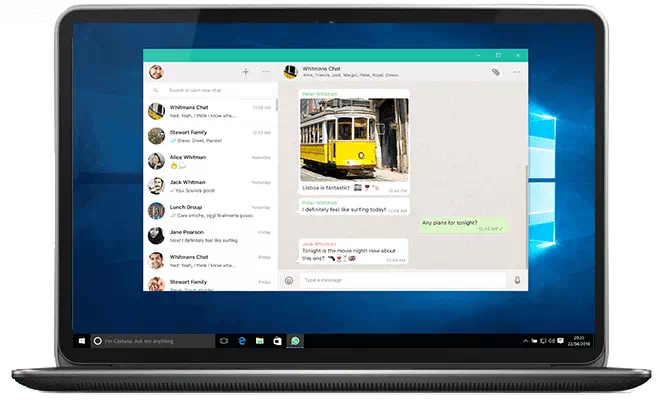PC တွင် WhatsApp ကိုမည်သို့ဖွင့်မည်နည်း။
PC တွင် WhatsApp ကိုဖွင့်ပါ။
သင့်ကွန်ပျူတာပေါ်တွင် WhatsApp ကို run ရန်နည်းလမ်းများစွာရှိသည်။ ဤနည်းလမ်းများထဲမှ အရေးကြီးဆုံးတစ်ခုမှာ Windows 10၊ Windows 8 သို့မဟုတ် Windows 7 ပဲဖြစ်ဖြစ်၊ သင်၏လည်ပတ်မှုစနစ်တွင် emulator ကိုအသုံးပြုရန်ဖြစ်သည်။
ဤ emulator ၏လုပ်ဆောင်ချက်မှာ သင်လက်ရှိလည်ပတ်နေသော operating system အတွင်းတွင် ကိုယ်တိုင်ပါရှိသော လည်ပတ်မှုစနစ်ကို ဖန်တီးနိုင်ခြင်းဖြစ်သည်။
လည်ပတ်မှုစနစ်အားလုံးကို run ရန် emulator အများအပြားရှိသော်လည်း၊ ဤဆောင်းပါးတွင် မိုဘိုင်းအက်ပလီကေးရှင်းများနှင့် WhatsApp ကို တပ်ဆင်နိုင်စေရန်အတွက် ကျွန်ုပ်တို့သည် ကွန်ပျူတာ သို့မဟုတ် Windows လည်ပတ်မှုစနစ်တွင် Android စနစ်ကို အသုံးပြုရန် အာရုံစိုက်ပါမည်။
Windows operating system သုံးခုလုံးတွင် အလုပ်လုပ်သည့် Android စနစ်အား လုပ်ဆောင်ရန် emulator အများအပြားရှိပြီး အရှိန်အဟုန်ဖြင့် သင့်ကွန်ပြူတာပေါ်ရှိ ဖုန်းတစ်လုံးကို သယ်ဆောင်ထားသကဲ့သို့ Android စနစ်တစ်ခုလုံးကို အသုံးပြုနိုင်အောင် လုပ်ဆောင်ပေးပါသည်။
ကွန်ပျူတာပေါ်ရှိ Android အပလီကေးရှင်းများ သို့မဟုတ် emulator များကိုအသုံးပြုခြင်း၏ အကျိုးကျေးဇူးများစွာရှိသည့်အနက်၊ ထူးခြားပြီး အစွမ်းထက်သောဂိမ်းကစားခြင်းအတွေ့အကြုံကို ခံစားနိုင်ရန် သင့်ကွန်ပျူတာပေါ်တွင် မိုဘိုင်းဂိမ်းများကို ကစားခြင်း၊ ကီးဘုတ်နှင့် မောက်စ်မှတစ်ဆင့် ဂိမ်းကို အပြည့်အဝထိန်းချုပ်နိုင်ခြင်း။
emulator များသည် system ကိုထိန်းချုပ်ရန်၊ ထည့်သွင်းထားသော application များကိုထိန်းချုပ်ရန်နှင့် အံ့သြဖွယ်ကောင်းသောဂိမ်းအတွေ့အကြုံကိုရရှိစေမည့် အသုံးဝင်သောကိရိယာများဖြင့် ပိုမိုကောင်းမွန်သောဂိမ်းအတွေ့အကြုံကိုပေးပါသည်။
၎င်းသည် ပြင်းထန်သောရင်ခွင်အတွေ့အကြုံကို ခံစားနိုင်သော ဂိမ်းလက်မောင်းများနှင့် အခြားအရာများကို ပံ့ပိုးပေးပါသည်။
သို့သော် ဤဆောင်းပါးတွင် ကျွန်ုပ်တို့သည် emulator တစ်ခုကို တပ်ဆင်ခြင်း သို့မဟုတ် emulator ကိုအသုံးပြု၍ PC တွင် WhatsApp ကိုအသုံးပြုခြင်းနှင့် ဘရောက်ဆာကိုအသုံးပြုခြင်းတို့ကို အဓိကထားသောကြောင့် ဝေးဝေးမသွားပါနှင့်။
အများစုမှာ၊ ကွန်ပျူတာပေါ်တွင် WhatsApp ကိုထည့်သွင်းရန် သို့မဟုတ် ဖွင့်ရန် နည်းလမ်းတစ်ခုရှိသည်၊ ၎င်းမှာ ကွန်ပျူတာတွင် Android စနစ်လည်ပတ်ရန် emulator တစ်ခုကိုထည့်သွင်းခြင်းဖြင့်၊ အခြားတစ်နည်းမှာ ဘရောက်ဆာမှတစ်ဆင့် WhatsApp အတွက်ကုဒ်ကို ဓာတ်ပုံရိုက်ခြင်းဖြင့် WhatsApp ကောင်းစွာအလုပ်လုပ်နိုင်စေရန်အတွက်ဖြစ်သည်။ သင့်ကွန်ပျူတာပေါ်တွင် သို့မဟုတ် Google Chrome ဘရောက်ဆာ သို့မဟုတ် Firefox ဘရောက်ဆာ သို့မဟုတ် အော်ပရာဘရောက်ဆာဖြစ်စေ သင်အသုံးပြုသည့်ဘရောက်ဆာပေါ်တွင်
ရုံးချုပ်သို့ အချိန်အကြာကြီး မသွားဘဲ၊ ကွန်ပျူတာပေါ်တွင် WhatsApp ကို ထည့်သွင်းနိုင်စေရန်အတွက် emulator သို့မဟုတ် အကောင်းဆုံး emulator တစ်ခု ပြုလုပ်ပါ။
PC တွင် WhatsApp ကိုဖွင့်ပါ။
ငါ့အတွက်အကောင်းဆုံး emulator သည် Knox Player Emulator ဖြစ်သည်။ ၎င်းသည် Play Store ရှိ အက်ပ်နှင့် ဂိမ်းအမျိုးအစားအားလုံးအတွက် မြန်နှုန်းမြင့်ပြီး ပံ့ပိုးမှုဖြင့် ထူးခြားချက်ဖြစ်သည်။ ၎င်းသည် ကြီးမားသောဂိမ်းများကို ပံ့ပိုးပေးသည်။ ၎င်းသည် သင့်ကွန်ပြူတာမှ အရင်းအမြစ်များစွာကို သုံးစွဲခြင်းလည်း မရှိပါ။ ၎င်းတွင် WhatsApp နှင့် အခြားအပလီကေးရှင်းအချို့ကို သင်ဆန္ဒအတိုင်း ထည့်သွင်းနိုင်သည်။
NoxPlayer

NoxPlayer သည် Windows 10 လည်ပတ်မှုစနစ်တွင် Android emulation နယ်ပယ်တွင် အပေါ့ပါးဆုံးနှင့် အမြန်ဆန်ဆုံးဖြစ်သောကြောင့် ကျွန်ုပ်အကြိုက်ဆုံးပရိုဂရမ်ဖြစ်သည်။ ကျွန်တော် လောလောဆယ် လုပ်နေပါတယ်။ ကျွန်ုပ်သည် ကျွန်ုပ်၏မိုဘိုင်းဖုန်းကို မကြည့်ဘဲ အမြဲစောင့်ကြည့်ရန် လိုအပ်သော WhatsApp နှင့် အချို့သောအက်ပ်များကို အသုံးပြုနေပါသည်။ ဂိမ်းထိန်းချုပ်ကိရိယာများကို ပံ့ပိုးပေးသောကြောင့် တစ်ခါတစ်ရံတွင် Mobile Legend ကို ကျွန်တော်လည်း ကစားပါသည်။ ၎င်းသည် သင့်အား ပြင်းထန်သောဂိမ်းကို တွေ့ကြုံခံစားစေပြီး ကြွက်တက်ခြင်းမရှိစေကာမူ ကျွန်ုပ်၏အမြင်အရ စံပြဖြစ်နေပါပြီ။
Knox Player ၏အင်္ဂါရပ်များ
- အရွယ်အစားသေးငယ်ပြီး သင့်ကွန်ပြူတာ၏ စွမ်းဆောင်ရည်အနည်းဆုံးဖြင့် လုပ်ဆောင်သည်။
- သင်နှင့်အတူအလုပ်လုပ်လိုသော Android အမျိုးအစားနှင့် ဗားရှင်းကို သင်ရွေးချယ်နိုင်သည်။
- Samsung၊ Huawei နှင့် အခြားအရာများအပါအဝင် ဖုန်းဗားရှင်းကို သင်ရွေးချယ်နိုင်ပါသည်။ သင့်စက်ကို စနစ်အားလုံးကို တကယ့်ဖုန်းအဖြစ် ပြသရန်။
- ဖုန်းနံပါတ်တစ်ခုကို ရွေးချယ်နိုင်ပြီး ဤ emulator နှင့် ပေါင်းစပ်နိုင်မှုသည် သင့်မိုဘိုင်းစက်ပစ္စည်း၏ ဖုန်းနံပါတ်ကို ဖမ်းယူရန် အပလီကေးရှင်းများအတွက် အသုံးဝင်ပါသည်။
- ၎င်းသည် Windows ဗားရှင်းအားလုံးတွင်အလုပ်လုပ်ပြီး Mac တွင်လည်းအလုပ်လုပ်သည်။
- အပ်ဒိတ်လုပ်ရန် လွယ်ကူပြီး ပြဿနာများကို ဖြေရှင်းရန် လွယ်ကူသည်။
- ပရိုဂရမ်၏ မတူညီသောဗားရှင်းများစွာကို လုပ်ဆောင်နိုင်ခြေရှိပြီး ၎င်းတို့တစ်ခုစီသည် အခြားဗားရှင်းနှင့် သီးခြားစီဖြစ်သည်။
ပရိုဂရမ်တွင် အချက်အလက်အပြည့်အစုံကို ကျွန်ုပ်မဖော်ပြထားသောကြောင့် သင်ကိုယ်တိုင် ရှာဖွေတွေ့ရှိမည့် အခြားအင်္ဂါရပ်များ။ ဘာလို့လဲဆိုတော့ ဆောင်းပါးကို မဖတ်ချင်တော့တာ ကြာပြီနော်။
၎င်းကိုသင်ဒေါင်းလုဒ်လုပ်ပြီး WhatsApp ကိုထည့်သွင်းနိုင်သည်။ ဒီလင့်ကနေတဆင့်
NoxPlayer emulator ကိုဒေါင်းလုဒ်လုပ်ရန် ဤနေရာကိုနှိပ်ပါ။
နောက်ထပ် Android Emulator များအတွက် သင်သည် ဤဆောင်းပါးကို ဝင်ရောက်ကြည့်ရှုနိုင်သည် > သင့်ကွန်ပျူတာပေါ်တွင် Android အပလီကေးရှင်းများနှင့် ဂိမ်းများကို အသုံးပြုရန် အကောင်းဆုံးပရိုဂရမ်များကို ဒေါင်းလုဒ်လုပ်ပါ။
ယခု ဒုတိယနည်းလမ်းအတွက်
ဘရောက်ဆာကနေကွန်ပျူတာပေါ်မှာ WhatsApp ကို run
- သင့်ကွန်ပျူတာပေါ်တွင် WhatsApp ကိုဖွင့်ပါ သို့မဟုတ် ဝင်ရောက်ကြည့်ရှုပါ။ web.whatsapp.com သင်၏ကွန်ပျူတာပေါ်တွင်
- QR ကုဒ်အတွက် သတိပေးသောအခါ၊ QR ကုဒ်ကို စကင်န်ဖတ်ရန် WhatsApp အတွင်းရှိ QR စကင်နာကို အသုံးပြုပါ။
- ဒီလိုလုပ်ဖို့ သင့်ဖုန်းမှာ WhatsApp ကိုဖွင့်ပါ။
- Android တွင်- မျက်နှာပြင်ပေါ်တွင် ချတ် > စာရင်း > WhatsApp ကိုက်ဘ် .
- iPhone တွင်- သို့ သွားပါ။ ဆက်တင်များ > WhatsApp ကိုက်ဘ် .
- Windows Phone တွင်- သို့ သွားပါ။ စာရင်း > WhatsApp ကိုက်ဘ် .
- သင့်ဖုန်းမှ သင့်ကွန်ပြူတာမျက်နှာပြင်ရှိ QR ကုဒ်ကို စကင်န်ဖတ်ပါ။
WhatsApp ၏ ဒက်စ်တော့မှ ထွက်ရန်
- သင့်ဖုန်းရှိ WhatsApp အက်ပ်သို့ သွားရန် > သို့ သွားပါ။ ဆက်တင်များ أو စာရင်း .
- WhatsApp Web ကိုနှိပ်ပါ။
- انقرفوق ကွန်ပျူတာအားလုံးမှ ထွက်လိုက်ပါ။ .
တစ်စုံတစ်ယောက်သည် သင်၏ QR ကုဒ်ကို စကင်န်ဖတ်ပြီး WhatsApp ဝဘ်မှတစ်ဆင့် သင့်အကောင့်သို့ ဝင်ရောက်နိုင်သည်ဟု သင်ထင်ပါက၊ အထက်ပါညွှန်ကြားချက်များကို အသုံးပြုပါ။ ထွက်ရန် WhatsApp ရှိ လက်ရှိ ဝဘ်အစည်းအဝေးများ အားလုံးမှ သင့်မိုဘိုင်းဖုန်းပေါ်တွင် .
မှတ်ချက် - QR ကုဒ်ကို စကင်န်ဖတ်၍မရပါက၊ သင့်ဖုန်းရှိ ပင်မကင်မရာသည် ကောင်းမွန်စွာအလုပ်လုပ်ကြောင်း သေချာပါစေ။ ကင်မရာသည် အလိုအလျောက် အာရုံစူးစိုက်မှု မလုပ်ဆောင်နိုင်ပါ၊ မှုန်ဝါးနေသည် သို့မဟုတ် ပျက်နေပါက၊ ဘားကုဒ်ကို စကင်န်ဖတ်နိုင်မည် မဟုတ်ပါ။ လောလောဆယ်တွင်၊ desktop ပေါ်တွင် WhatsApp သို့ဝင်ရောက်ရန်အခြားနည်းလမ်းမရှိပါ။